Mengungkap Keaslian Konten dan Menghentikan Kecurangan Akademik dengan MS. Word dan Google Docs!
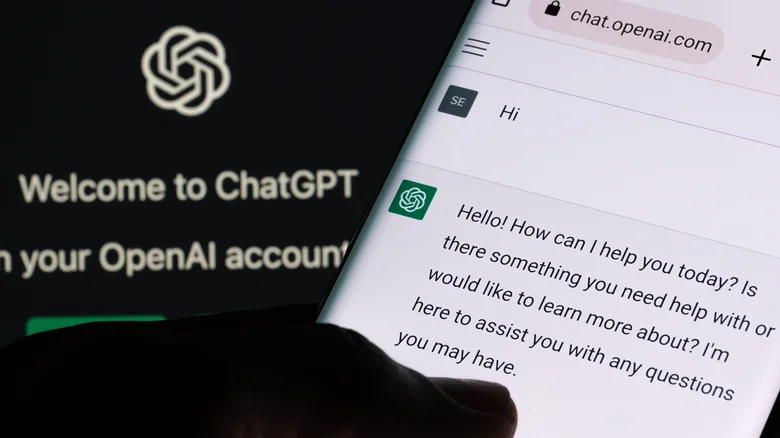
PINUSI.COM - Alat bertenaga AI seperti Bing Chat dan ChatGPT telah digunakan untuk membantu manusia dalam berbagai cara, tetapi juga menimbulkan kekhawatiran etika.
Salah satu kekhawatiran utama adalah potensi penggantian manusia di pasar kerja dan penyalahgunaan dalam kecurangan akademik.
Penggunaan ChatGPT dalam tugas akademik telah membuat institusi pendidikan waspada, dengan banyak sekolah dan universitas melarang atau membatasi penggunaannya.
BACA LAINNYA: Bahaya Rokok Elektrik dan Konvensional Tak Sama, Begini Penjelasannya
Untuk mengatasi masalah ini, institusi pendidikan menggunakan perangkat lunak pendeteksi AI seperti Turnitin dan GPTZero.
Namun, alat-alat ini juga dapat menyebabkan kesalahan dengan menandai tulisan asli sebagai hasil dari AI.
Baca Lainnya :
Dalam menghindari kesalahan tersebut, fitur riwayat versi dalam perangkat lunak pengolah kata utama seperti Google Docs dan Microsoft Word sangat berguna.
Fitur ini memungkinkan pemulihan perubahan, memberikan bukti keaslian konten, dan melacak waktu yang dihabiskan untuk mengedit dokumen.
Cara mengaktifkan riwayat versi di Microsoft Word
Microsoft Word menyediakan fitur riwayat versi yang merekam dan menyimpan semua pengeditan dokumen.
Baca Lainnya :
Dengan mengakses riwayat versi, Anda dapat menunjukkan bukti bahwa karya tersebut adalah hasil ciptaan Anda sendiri jika Anda dituduh menggunakan AI dalam penulisan.
Untuk mengakses riwayat versi, cukup buka dokumen Word, klik panah ke bawah di samping nama file, dan pilih opsi "Riwayat Versi".
Di Microsoft 365 SharePoint, jumlah versi yang dibuat tergantung pada perubahan dalam dokumen, dan Anda dapat mengatur batasan jumlah versi mayor dan minor yang dapat dimiliki oleh dokumen.
Fitur ini tersedia di web MS Word dan aplikasi desktop.
Cara mengaktifkan riwayat versi di Google Docs
Google Docs juga menyediakan fitur riwayat versi yang memungkinkan Anda melihat dan menyimpan berbagai versi dokumen secara otomatis.
Dengan memilih opsi "Riwayat versi" di bawah menu File dan mengklik "Lihat Riwayat Versi" di Google Docs, Anda dapat melihat semua pengeditan yang dilakukan pada dokumen beserta waktu pembuatannya.
Fitur ini memungkinkan Anda membandingkan dengan versi sebelumnya dan melihat nama editor yang terkait dengan setiap suntingan.
Penting untuk menyimpan salinan versi yang dianggap penting karena Google Docs mungkin menggabungkan versi untuk menghemat ruang penyimpanan.
Jika tidak, Anda mungkin akan mengalami kesulitan mendapatkan salinan dari versi sebelumnya yang telah digabungkan.
Editor : Costa Rando Masihin
Penulis: Fauzi Firmansyah
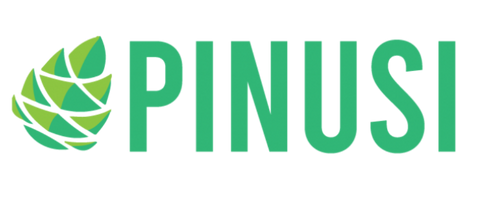


.jpg)







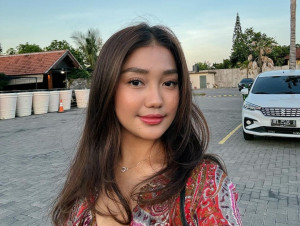

.jpg)






